
En jobbsökande vän ville gynna Googles potentiella företag. En vanlig sökning returnerar sidor fyllda med sökresultat. Men när du siktar genom dem kvarstår en fråga - hur får du den senaste uppdaterade informationen?
Lås upp "Top Google Search Keyboard Shortcuts" fuskarket nu!
Detta undertecknar dig till vårt nyhetsbrev
Ange din e-postlåsning Läs vår sekretesspolicyDet är ingen fråga om hur mycket information Google kastar tillbaka på oss. Men prova några sökningar av dig själv och du kommer att se att "gamla" sidor fortfarande smyger igenom. Sidorna kan uppfylla guldstandarden i Googles mystiska sökalgoritm, men blast från det förflutna hjälper inte min väns orsak.
Vissa uppgifter har en hållbarhetstid. Och just nu vill du bara se resultaten i kronologisk ordning efter datum.
Friskhetsfaktorn i sökresultat
Till Googles kredit har de förbättrat algoritmen mycket. Friskhet är en rankningssignal nu efter den senaste uppdateringen sedan 2011 till Google Search. Men myndigheten i innehållet trummar det i många fall. Google och SEO är fortfarande grekiska för de flesta av oss. Så lita på Moz blog när den gör denna punkt.
Medan vissa frågor behöver nytt innehåll kan andra sökfrågor betjäras bättre av äldre innehåll.
För vissa frågor kan äldre uppgifter vara mer tillförlitliga. Men som du är på det här inlägget är jag säker på att du vill hoppa över de gamla resultaten och söka efter datum för det senaste på Google. Som läsare vill du se datum för något slags innehåll. De kan vara nyhetsposter, programrecensioner, hälsoinformation eller till och med en Apple-rykt som är kortlivad.
Så vi har två jobb framför oss:
- Hur hittar jag datumet på sidan jag läser?
- Hur söker man inom ett visst datum?
Låt oss hitta lösningar för både som de är tvinnad. Vi börjar med en gammal tips.
1. Visa en datum med en URL-hack
Du kanske har märkt på en vanlig resultatsida att Google inte alltid innehåller publiceringsdatum bredvid resultaten. Men vissa Google Snippets visar datumet. Detta kommer från permalinks, bylines, sidmetadata, webbplatskarta, kommentarer, WordPress, SEO plugins och teman som lägger till tidstämpeln etc. Google hämtar dem från strukturerad data på en webbsida när den kryper igenom blogosfären.
Det finns några SEO plugins som kan undertrycka dessa datum i SERP (Search Engine Results Page). Det finns också både fördelar och nackdelar med att använda det publicerade datumet på sidorna för webbplatsägare.
Digital Inspiration har en enkel Google hack för att visa datortrycket på alla resultat. Innan du slår ange för att starta sökningen, sufficera denna sträng i slutet av sökadressen:
&as_qdr=y15
T.ex. https://www.google.co.in/search?q=live+wallpaper+ios&as_qdr=y15
Strängen i slutet av sökadressen visar webbsidor som indexeras av Google under de senaste 15 åren. men mycket gamla artiklar kommer att lista som 31 januari 2001. Du kan ändra den numeriska delen till något annat nummer och sökningen kommer att gå tillbaka det antal år.
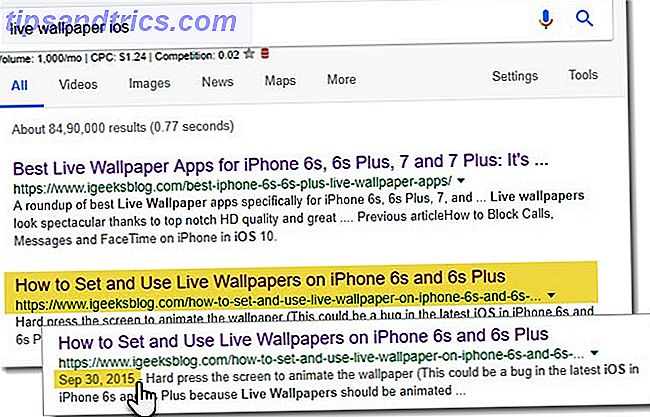
Det du ser är de faktiska publiceringsdatumen för webbsidan under titeln i Googles sökresultat som i ovanstående skärmdump. Jämför de två sökresultaten för att notera skillnaden.
Tips! Skapa en anpassad Google-sökning i Google Chrome Skapa egna sökmotorer i Google Chrome Så här skapar du anpassade sökmotorer i Google Chrome Läs mer med ovanstående sträng. Det tar några minuter och du kan använda din egen Google Custom Search för att visa datumet.

Använda ett visst antal år i URL-parametern är snabb sätt att filtrera efter datum. Det är samma bekvämlighet som ges av Googles standardtidsfilter.
2. Använd bara verktyget Google "Any Time"
Fyll i din sökning med ett nyckelord. Gå till Verktyg> När som helst på söksidan som ligger strax under sökfältet. Välj ett alternativ från listan. Välj till exempel senaste 24 timmar för att hitta webbplatser uppdaterade under de senaste 24 timmarna. Observera att alla resultat visar en tidstämpel som motsvarar publiceringsdatumet.

Tips 1. Anpassningsområdet i samma lista är ett praktiskt undersökningsverktyg. Du kan använda detta för att gå tillbaka och verifiera fakta inom en viss period. Låt oss säga att du vill gräva i arkivet på en tidningswebbplats som The New York Times. Gör en webbplatssökning och filtrera sedan resultaten efter datum.

Använd avancerade Google-sökoperatörer 11 Avancerade sökningar till bokmärke för att bli en Google PowerUser 11 Avancerade sökningar till bokmärke för att bli en Google Power-användare Slå dig in i en sann Google-kraftanvändare med dessa 11 avancerade sökningar och pro-tips. Detta kommer att se till att du aldrig behöver återkalla dessa sökningar och ändå alltid kommer att få dem till hands. Läs mer och datumintervallet för att avslöja resultat som är nedsänkta under kaskaden av oanvända resultat.
Tips 2. Googles förmåga att söka efter datum gör det också till ett kraftfullt släktforskningsverktyg Att känna till dessa Google-tricks kommer att göra din släktforskning Enkelt att veta att dessa Google-tricks kommer att göra din släktforskning Enkel Google vet redan allt om dig, så det är dags att använda sökningen motor för att få reda på mer om ditt släktträd. Här är några fantastiska tips från Google för att göra släktforskningsforskning gratis. Läs mer för att söka efter dina förfäder. Återigen kan du behöva kombinera den med andra avancerade Googles sökteknik. Men det är ett bra sätt att destillera till rätt resultat, speciellt om din förfader har ett gemensamt namn.
Tips 3. När du är en jobbig forskare, måste du ogillar att komma tillbaka till samma resultat som du hade besökt dagen innan. Prova en sökning med alternativet Varje tid och alternativet " Tidigare timme " eller " Förra 24 timmar " för att komma fram till de fräschare resultaten.
Google indexerar sidor snabbt och nästan på publiceringsdatum. Så det finns en bra chans att detta kommer att få nya resultat.
3. Använd Googles avancerade söksida
Googles fullständiga sortiment av sökoperatörer kan vara en handfull att komma ihåg. Bokmärk Avancerad sökning på din bokmärkesfält för snabb åtkomst och bevara ditt minne för andra saker. Kom ihåg att den avancerade Googles söksida kan hjälpa dig att söka efter filtyp, användningsrättigheter, region och språk också. Du måste bara skriva in sökorden.

När sökorden är fylld i väljer du ditt datumval från den senaste uppdateringsrutan . Visste du att den här rullgardinsmenyn inte har det anpassade datumintervallet? För det ska du använda huvudsökningssidan.
Resultaten kan också vara desamma som de från verktyget När som helst på huvudsidan för Google. Men fälten hjälper dig att bygga en mer riktade sökfråga. Och sedan - använd det anpassade datumintervallet.
4. Gå in i källkoden
Att gräva in i källkoden på en webbsida är mycket störd för ett enkelt datum. Och det är besvärligt att göra det för resultaten av en Google Search. Men det är pålitligt och enkelt när du bara behöver skriva ett ord.
Chrome: Högerklicka på den webbsida du vill hitta datumet för. Välj Visa sidkälla från snabbmenyn. HTML-källan öppnas i ett annat fönster. Tryck på CTRL + F för sökrutan. Skriv "publicerat" i rutan och det belyser det publicerade datumet som ingår i HTML-metataggen.

Firefox: Högerklicka på skärmen. Välj Visa sidinfo . Bläddra ner i fältet Sidinfo tills du ser metataggen för datumet.
Metoderna fungerar bara om datumen har lagts till för SEO optimering. Nästa förlängning fungerar detta för dig med en tryckning på musen.
5. Hitta den med en Chrome Extension
Finitimus (beta) är en praktisk liten webbläsaretillägg som kan göra det för dig med ett klick. Du behöver inte störa källkoden.

Snabbkontrollen är användbar när webmaster utesluter datum för publicering från sidan du läser. Men om det finns i källkoden eller metadata, kan det här datumet hämtas.
Jag träffade några "fel" när jag experimenterade med förlängningen på egna MakeUseOf-artiklar, särskilt när artikeln ändrades på något sätt eller uppdaterades. Till sin kredit är det en liten ikon för en barometer som (förmodligen) anger kontrollens noggrannhet.
6. Försök med Google när
Google När är inte ett officiellt verktyg utan en liten Chrome-tillägg som lägger till en datakod med din senaste besökstid precis bredvid dina Googles sökresultat. Så det hjälper dig på ett rondell genom att spara dig från att återkomma till samma länkar på söksidan.
I det avseendet är det inte ett direkt verktyg för sökning efter datum men en Chrome-förlängning som spårar datumet för dina besök i Google Sök Spåra när du senast klickade på Google-sökresultat med detta Chrome-förlängningsspår när du senast klickade på Google sökresultat Med den här Chrome-utvidgningen Med den här kostnadsfria Chrome-förlängningen kan du nu se vilka Google-sökresultat du redan har besökt och när du senast besökte dem. Läs mer . Prova om du gör mycket forskning spridda över några dagar.
Vad är din favorit Google Search Trick?
Bing och DuckDuckGo 8 Sök tricks som fungerar på DuckDuckGo men inte på Google 8 Sök tricks som fungerar på DuckDuckGo men inte på Google Google Search är kung. Men DuckDuckGo har tjänat en lojal fan efter. Det har några ovanliga funktioner som även Google inte har. Läs mer hjälper dig också att filtrera resultat efter datum. Men om du är habituerad till Google kan du ha roligt när du söker efter datum. Till exempel gillar jag att göra en Google Image Search för roliga GIF-filer och sedan använda det senaste 24-filtret för att begränsa mig till de senaste fynden.
Hur använder du Google och söker inom ett datum? Vilken typ av information söker du efter?
Bildkredit: enciktepstudio via Shutterstock



